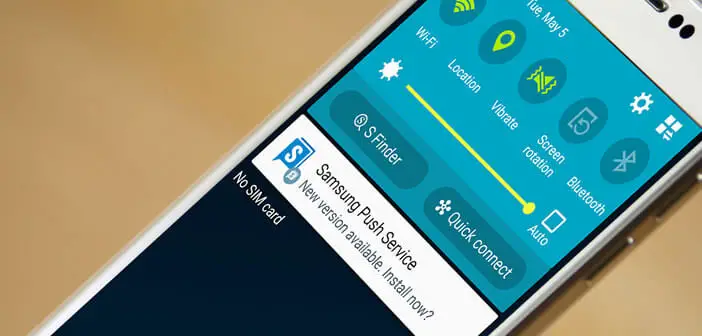
Samsung und die überwiegende Mehrheit der Smartphone-Hersteller bereichern die Benutzeroberfläche ihrer Geräte mit einer ganzen Reihe vorinstallierter Anwendungen. Dies ist beispielsweise beim Samsung-Push-Service der Fall, den die meisten Mobilfunkbesitzer niemals nutzen. Warum also nicht loswerden? Dank unserer Ratschläge erfahren Sie, wie Sie den Samsung Push-Dienst von Ihrem Android-Gerät deinstallieren..
Wofür ist der Samsung Push-Service?
Wie der Name schon sagt, handelt es sich um ein Kommunikationssystem, das Push-Nachrichten verwendet. Besitzer von Samsung-Smartphones, die diese Anwendung installiert haben, erhalten automatisch Informationen zu Produkten und Dienstleistungen (Samsung Apps, Samsung Pay, ChatON oder AllSharePlay) von der koreanischen Marke.
Mit diesem Gerät können Sie sich über die neuesten High-Tech-Nachrichten auf dem Laufenden halten, ohne Zeit zu verschwenden. Sie müssen nicht nach Neuigkeiten zu den neuesten Samsung-Produkten suchen, sondern erhalten die Informationen direkt auf dem Bildschirm Ihres Mobiltelefons..
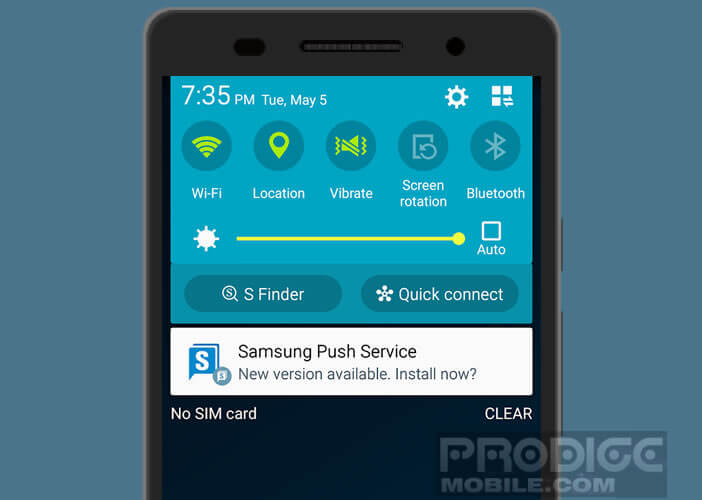 Vom Samsung Push-Dienst gesendete Nachrichten werden in der Benachrichtigungsleiste Ihres Telefons direkt unter den Systemsymbolen (Akku, WLAN, Bluetooth, Mobilfunknetzabdeckung usw.) angezeigt. Sie können die Art der Benachrichtigungen angeben, die Sie erhalten möchten, indem Sie die Einstellungen von Samsung Service Push anpassen.
Vom Samsung Push-Dienst gesendete Nachrichten werden in der Benachrichtigungsleiste Ihres Telefons direkt unter den Systemsymbolen (Akku, WLAN, Bluetooth, Mobilfunknetzabdeckung usw.) angezeigt. Sie können die Art der Benachrichtigungen angeben, die Sie erhalten möchten, indem Sie die Einstellungen von Samsung Service Push anpassen.
Einige Nachteile
Wenn Sie nicht an den Neuigkeiten von Samsung-Anwendungen interessiert sind, werden Sie vom Push-Service als nutzlos eingestuft. Bestenfalls nimmt es unnötigen Speicherplatz auf Ihrer Homepage und im internen Speicher Ihres Geräts ein. Im schlimmsten Fall beeinträchtigt die Anhäufung von Push-Benachrichtigungen Ihre Produktivität, ganz zu schweigen von der Verschwendung von Systemressourcen (Entladen der Batterie)..
Wir alle wissen, dass Benachrichtigungen schnell zu einer Tortur werden können. Das Telefon klingelt alle 10 Minuten. Wichtige Nachrichten werden dann mitten in der Werbung ertränkt, die für die neuesten Funktionen von Samsung-Anwendungen wirbt. Kurz gesagt, Sie werden auf lange Sicht verstanden haben, dass diese Erinnerungen schnell ärgerlich werden.
Deaktivieren Sie den Samsung-Push-Dienst
Am Ende des Tages werden Sie nur einen Wunsch haben, diese Anwendung so schnell wie möglich loszuwerden. Problem, es ist ziemlich kompliziert, eine vom Hersteller des Smartphones vorinstallierte Anwendung zu löschen.
Wenn Ihr Telefon nicht gerootet ist, ist es praktisch unmöglich, alle Dateien von einer Bloatware vollständig zu deinstallieren (Name der Software, die von einem Hersteller auf dem Betriebssystem eines neuen Produkts vorinstalliert wurde). Es gibt jedoch verschiedene Möglichkeiten, um zu verhindern, dass diese App Sie stört.
Stoppen Sie Push-Benachrichtigungen
Der einfachste Weg, den Samsung-Push-Service zu reduzieren, besteht darin, automatische Nachrichten einfach auszuschalten. Tatsächlich ist die Anwendung weiterhin auf Ihrem Smartphone vorhanden, Sie erhalten jedoch keine Benachrichtigung mehr.
- Öffnen Sie die Liste Ihrer Anwendungen
- Starten Sie Samsung Apps
- Stellen Sie sicher, dass Sie mit dem Internet verbunden sind
- Öffnen Sie die App-Einstellungen
- Deaktivieren Sie das Kontrollkästchen Push-Benachrichtigungen
- Schließen Sie die Samsung Apps App
Wenn Sie das Benachrichtigungsfeld öffnen, sollten Sie normalerweise das Verschwinden des Samsung Push-Service-Symbols bemerken. Aufgrund der Vielfalt der Modellzahlen funktioniert die oben beschriebene Methode möglicherweise nicht mit Ihrem Mobiltelefon. Hier ist eine weitere Lösung zum Deaktivieren von Push-Benachrichtigungen.
- Öffnen Sie Ihre Telefoneinstellungen
- Klicken Sie auf Anwendungen oder Anwendungsmanager
- Durchsuchen Sie die Samsung Push-Serviceliste
- Klicken Sie auf das Anwendungssymbol
- Wählen Sie die Option Benachrichtigungen
- Tippen Sie auf den Schalter Alle blockieren, um keine Benachrichtigungen vom Samsung-Push-Dienst mehr anzuzeigen
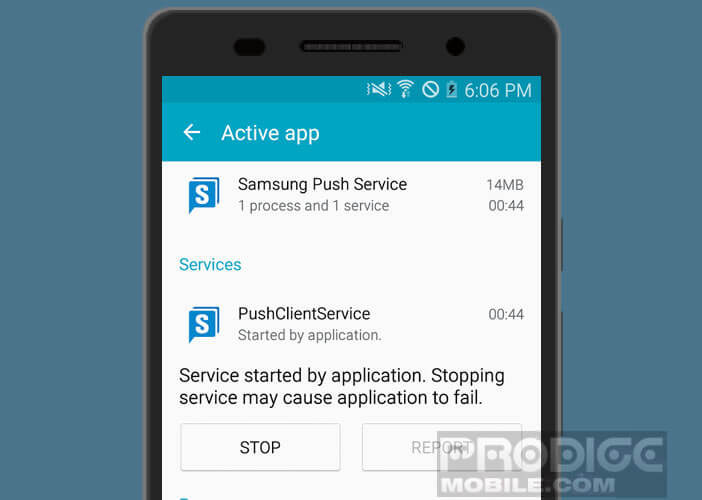 Leider verbraucht die Bloatware bei dieser Lösung weiterhin Batterie. Seien Sie versichert, dass nicht alles verloren ist. Auch wenn Ihr Smartphone nicht gerootet ist, ist hier ein Tipp, um den Samsung Push-Dienst loszuwerden und die vorinstallierten Apps Ihrer Wahl zu deaktivieren.
Leider verbraucht die Bloatware bei dieser Lösung weiterhin Batterie. Seien Sie versichert, dass nicht alles verloren ist. Auch wenn Ihr Smartphone nicht gerootet ist, ist hier ein Tipp, um den Samsung Push-Dienst loszuwerden und die vorinstallierten Apps Ihrer Wahl zu deaktivieren.
- Gehen Sie zum Startbildschirm Ihres Samsung-Smartphones
- Drücken Sie die Apps-Taste
- Klicken Sie oben rechts im Fenster auf den Titel Ändern
- Tippen Sie auf das Symbol - (Minus) in der oberen rechten Ecke des Symbols
- Klicken Sie im Warnfenster auf Deaktivieren
Dadurch werden automatisch alle Updates vom Samsung Push-Dienst entfernt. Die Anwendung kehrt zu ihrer ursprünglichen Konfiguration zurück. Beachten Sie, dass auf einigen Geräten der Samsung-Reihe dieser Vorgang nicht ausgeführt werden kann, da der Samsung-Push-Dienst als Systemanwendung betrachtet wird.